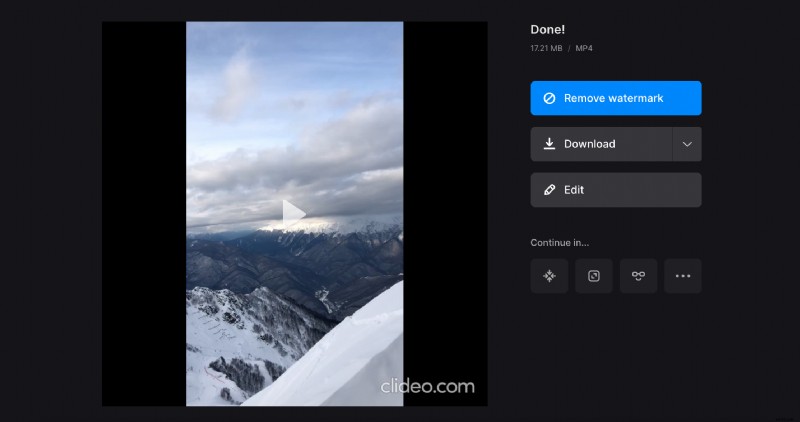Maak een mashup-video in drie stappen
Dit kan worden gedaan om te entertainen, te onderwijzen of gewoon om ergens over na te denken. Als je zoekt naar YouTube-videomashups, vind je tal van verbazingwekkende en inspirerende creaties.
Stel, je bent klaar om je mashup te maken met de muziekclips van je favoriete artiest. Welke bewerkingsapp of -software heb je daarvoor nodig? In feite helemaal geen, en je hoeft ook geen professionele redacteur te zijn of specifieke vaardigheden te hebben.
Er is een online tool voor het samenvoegen van video's van Clideo die op elk platform en in elke browser werkt. Dus of je nu een Android-telefoon of een Mac hebt, je hebt alleen een browser nodig. Geen registratie en geen kosten als elk van de bestanden die u wilt gebruiken maximaal 500 MB is.
Eén belangrijke opmerking:als je van plan bent je resultaat te delen, doe dan altijd wat onderzoek naar het auteursrecht om er zeker van te zijn dat je creatie de auteursrechtwetgeving niet schendt.
Als je klaar bent, gaan we kijken hoe je je mashup in slechts 3 stappen kunt maken.
-
Upload video's of afbeeldingen
Ga naar de maker van de videomashup en tik op de knop "Bestanden kiezen" om uw bestanden te uploaden. U kunt er meerdere tegelijk of één voor één toevoegen. Je kunt ook een bestand toevoegen vanuit de cloudopslag van Google Drive of Dropbox. Druk gewoon op de vervolgkeuzepijl en selecteer de gewenste optie.
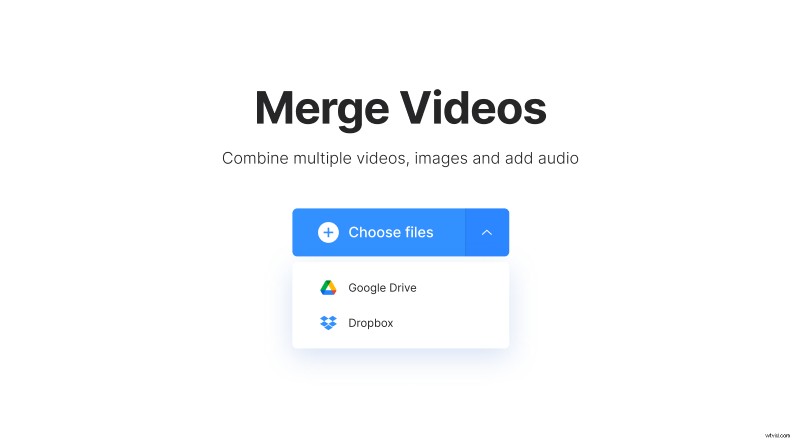
-
Meng de clips
Zodra de inhoud is opgehaald, kunt u meer inhoud toevoegen door op de knop "Meer bestanden toevoegen" te klikken, of u kunt beginnen met bewerken.
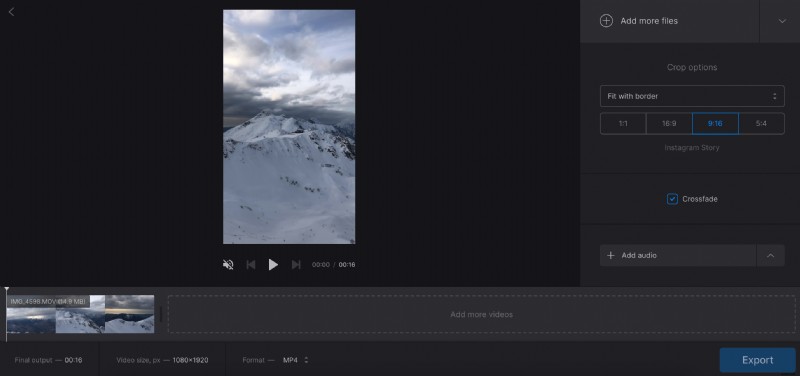
In het voorbeeldgebied wordt uw video weergegeven. Gebruik de knop er direct onder om af te spelen of terug te spoelen.
De tijdlijn toont je clips als kleine miniaturen. U kunt de ongewenste delen verwijderen door op elk van hen op de X-knop te tikken en hun volgorde wijzigen door te slepen en neer te zetten.
In het gedeelte 'Opties voor bijsnijden' kunt u de beeldverhouding specificeren en aangeven of u wilt dat uw video zoomt en bijsnijdt of past met een rand.
Als je wilt, kun je een crossfade-effect toevoegen, zodat je clips geleidelijk in- en uitfaden.
Bovendien kunt u muziek uploaden door op de knop "Audio toevoegen" te tikken. Je kunt trouwens ook een video toevoegen, omdat de tool op wonderbaarlijke wijze alleen het geluid extraheert.
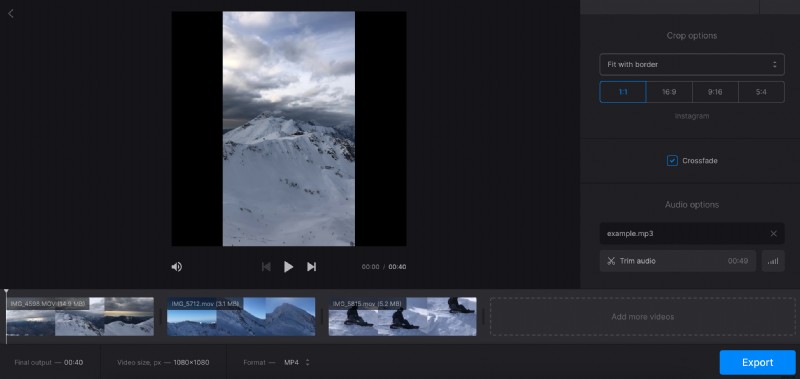
Druk op "Trim audio" om het deel van de track dat u gaat gebruiken op te geven. Bepaal het volume en schakel indien nodig de optie "Loop" in.
Onderaan uw scherm ziet u de totale duur van het resultaatbestand, de grootte en het formaat. Roep het vervolgkeuzemenu op om het laatste te wijzigen in het menu dat u nodig heeft.
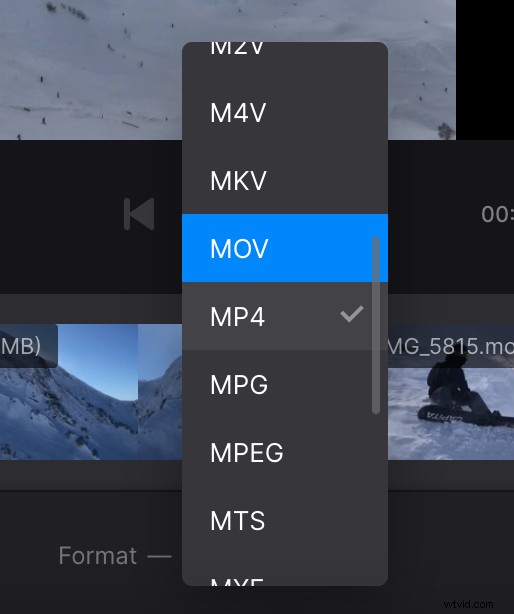
Wanneer u klaar bent, tikt u op de knop "Exporteren" en wacht u tot de tool de rest van de klus heeft geklaard.
-
Bewaar je mashup
Ten slotte ziet u uw gemengde videovoorbeeld. Bekijk het nogmaals om te zien of alles er perfect uitziet en aanvoelt.
Als er wijzigingen nodig zijn, klikt u gewoon op "Bewerken" om ze aan te brengen. Als u tevreden bent met wat u ziet, gebruikt u de optie 'Downloaden' om het bestand op uw apparaat op te slaan of naar de cloud te uploaden.